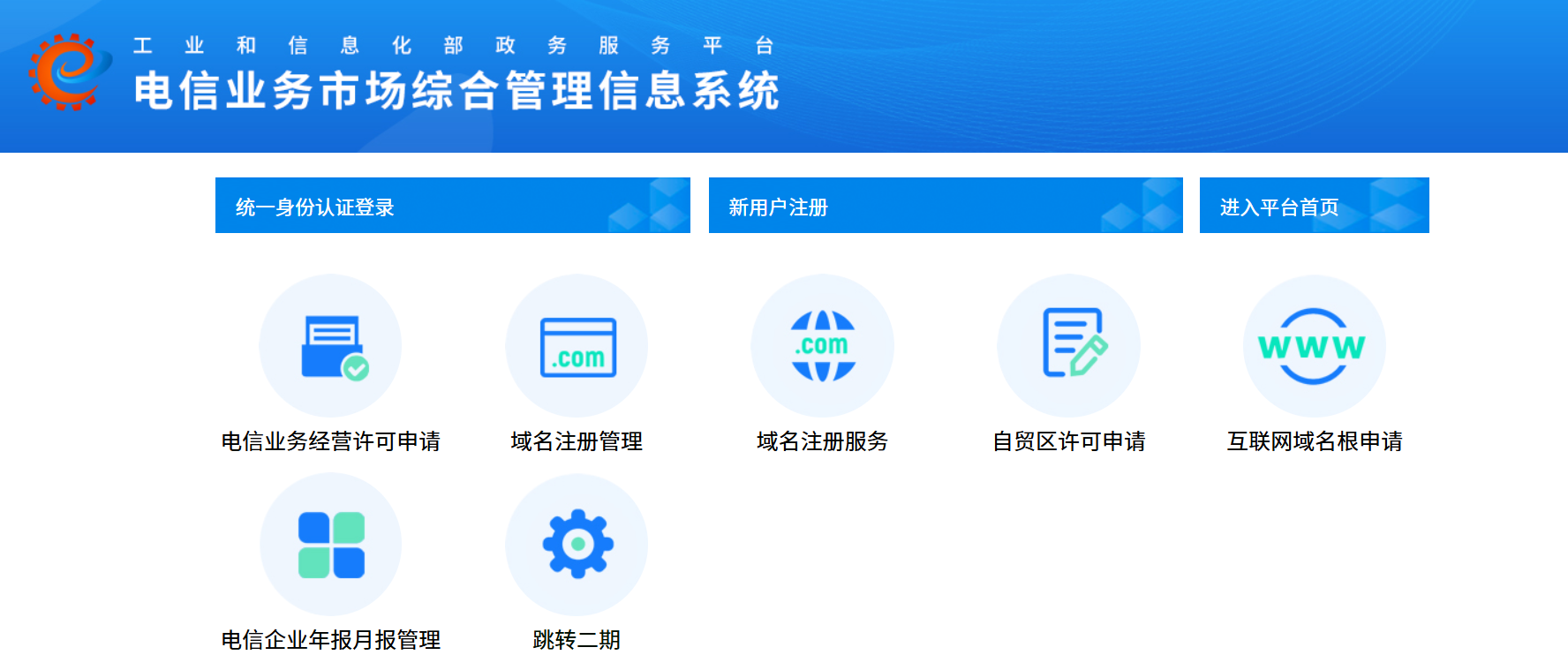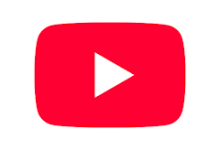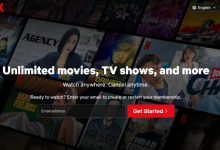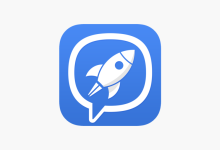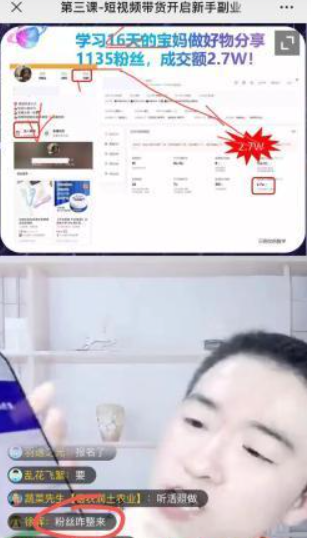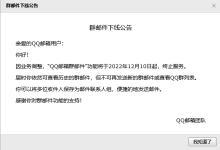现在是一个电子科技非常发达的年代,电脑是我们生活和工作当中必不可少的工具。在网络上有各种各样的平台,当我们要使用一个平台的时候,我们就会使用到该平台独有的帐户。同样的谷歌作为全球第一大搜索引擎,我们要上谷歌也必须要拥有一个谷歌帐户。很多人去注册好谷歌帐户过后或者通过其他渠道获得谷歌帐户过后,不明白如何更改密码,如果不更改密码对于帐户来说是非常不安全的。下面我们就来给大家说一下更改谷歌账号密码的详细步骤吧。
谷歌账号更改密码详细步骤
1、首先,我们打开谷歌浏览器,然后登录好我们的谷歌账号。登录好过后点击右上角的“个人图标”,就会弹出下面这样一个小窗口,这里我们点击“管理您的google帐号”。
2、然后,我们就到了我们谷歌账号主页页面了,这里点击页面右上角的“个人信息”。
3、然后,我们把页面往下拉,在下方我们就会看到这有一个“google 服务中的其他信息和偏好设置”,这里有一个“密码”,我们点击这里。
4、点击“密码”过后,我们在第一个框中输入我们的新密码,然后在下面的方框当中再确认输入一次新密码,在点击右下角的“更改密码”。
5、当我们点击更改密码过后网页就会自动跳转到个人信息主页这里,我们将这个页面往下拉,找到之前更改密码的位置。
6、现在我们可以看到这里的更改时间已经更改为我们刚刚提交更改密码的时间了,说明我们的密码就已经更改成功了。
天小编给大家分享的是如何更改谷歌账号密码的具体方法步骤,相信大家看了都能够学会,因为方法非常的简单。这个更改谷歌账号密码的方法适用于电脑和手机,都是在谷歌官网更改,可能在页面的显示上面有一点点的区别,但是都是打通小异的,今天小编使用的是电脑端为大家演示的更改步骤,用手机的朋友也可以参考一下哦。如果还没有更改你的谷歌账号密码的朋友,还是要去更改一下哦。因为这样才会让我们的谷歌账号更加的安全。